La prise en charge des manettes pour les jeux Linux est excellente, grâce à Steam et au noyau Linux. Cependant, tous les jeux vidéo disponibles sur la plate-forme Linux ne prennent pas en charge les contrôleurs. Certains jeux nécessitent un clavier et une souris, et c'est une déception si vous préférez une manette de jeu.

Présentation d'AntiMicroX, un programme simple qui vous permet de lier n'importe quel contrôle clavier/souris à un bouton de manette de jeu. Voici comment l'utiliser.
Installer AntiMicroX sur Linux
Il existe plusieurs façons d'installer l'application AntiMicroX sur Linux. Actuellement, l'application est prise en charge sur Ubuntu et Debian via un package DEB téléchargeable , Arch Linux via l'AUR, et Flatpak et AppImage. Dans cette section du guide, nous allons nous concentrer sur toutes les méthodes d'installation.
Pour démarrer l'installation d'AntiMicroX sur votre PC Linux, ouvrez une fenêtre de terminal. Une fois la fenêtre du terminal ouverte sur votre PC Linux et prête à l'emploi, suivez les instructions d'installation en ligne de commande décrites ci-dessous qui correspondent à la distribution Linux que vous utilisez actuellement.
Ubuntu
Sur Ubuntu, l'application AntiMicroX est installable via un package DEB téléchargeable. Pour mettre la main sur le dernier DEB, ouvrez une fenêtre de terminal et utilisez la commande wget downloader ci-dessous.
wget https://github.com/AntiMicroX/antimicrox/releases/download/3.1.3/antimicrox-3.1.3-amd64.deb -O ~/Downloads/antimicrox-3.1.3-amd64.deb
Une fois le processus de téléchargement terminé, utilisez la commande CD pour déplacer la session de terminal dans le répertoire « Téléchargements », où le package DEB a été enregistré.
cd ~/Téléchargements
Enfin, installez AntiMicroX sur votre PC Linux Ubuntu à l'aide de la commande Apt ci-dessous.
sudo apt install ./antimicrox-3.1.3-amd64.deb
Debian
Comme il existe un paquet DEB disponible, AntiMicroX fonctionnera sur Debian. Pour configurer l'application, vous devez télécharger la dernière version du package à l'aide de la commande wget .
wget https://github.com/AntiMicroX/antimicrox/releases/download/3.1.3/antimicrox-3.1.3-amd64.deb -O ~/Downloads/antimicrox-3.1.3-amd64.deb
Le téléchargement prendra quelques secondes. Lorsque c'est le cas, utilisez la commande CD pour déplacer votre session de terminal dans le répertoire "Téléchargements" pour commencer l'installation.
cd ~/Téléchargements
Une fois dans le répertoire "Téléchargements", l'installation peut commencer. En utilisant le dpkg , obtenez la dernière version d'AntiMicroX fonctionnant sur Debian.
sudo dpkg -i antimicrox-3.1.3-amd64.deb
Lors de l'installation du package AntiMicroX DEB, certaines erreurs peuvent s'être produites. Pour résoudre ce problème, exécutez la commande ci-dessous.
sudo apt-get install -f
Arch Linux
AntiMicroX est disponible sur Arch Linux via l'AUR. Pour démarrer l'installation de l'application sur votre système, faites fonctionner l'assistant Trizen AUR. Trizen rend la création d'applications AUR beaucoup plus confortable.
sudo pacman -S git base-devel git clone https://aur.archlinux.org/trizen.git cd trizen makepkg -sri
Avec l'assistant Trizen AUR pris en charge, AntiMicroX est prêt à être installé sur votre PC Linux. À l'aide de la commande trizen -S ci-dessous, faites fonctionner l'application.
trizen -S antimicrox
Flatpak
AntiMicroX est dans la boutique d'applications Flathub en tant que Flatpak. Pour le faire fonctionner, commencez par activer le runtime Flatpak. Pour paramétrer le runtime, suivez ce guide sur le sujet .
Après avoir configuré le runtime Flatpak sur votre système, vous pourrez installer AntiMicroX sur votre PC Linux avec les deux commandes ci-dessous.
flatpak remote-add --if-not-exists flathub https://flathub.org/repo/flathub.flatpakrepo flatpak installer flathub io.github.antimicrox.antimicrox
AppImage
AntiMicroX est disponible en tant qu'AppImage. Pour le faire fonctionner, créez un nouveau dossier "AppImages", téléchargez-le avec wget et démarrez-le avec la commande d'exécution.
mkdir -p ~/AppImages/ cd ~/AppImages/ wget https://github.com/AntiMicroX/antimicrox/releases/download/3.1.3/AntiMicroX-x86_64.AppImage chmod +x AntiMicroX-x86_64.AppImage ./AntiMicroX- x86_64.AppImage
Liez les commandes du clavier au contrôleur avec AntiMicroX
Pour utiliser AntiMicroX pour lier des contrôles, suivez les instructions étape par étape ci-dessous.
Étape 1 : Ouvrez AntiMicroX sur votre PC Linux en le recherchant dans le menu de l'application. Une fois l'application ouverte, branchez votre manette de jeu et laissez l'application la détecter.
Étape 2 : Lorsque AntiMicroX détecte votre contrôleur, vous verrez tous les boutons de votre contrôleur de jeu détecté affiché. Ces boutons disent « [NO KEY] » pour indiquer qu'aucune touche n'a encore été affectée.
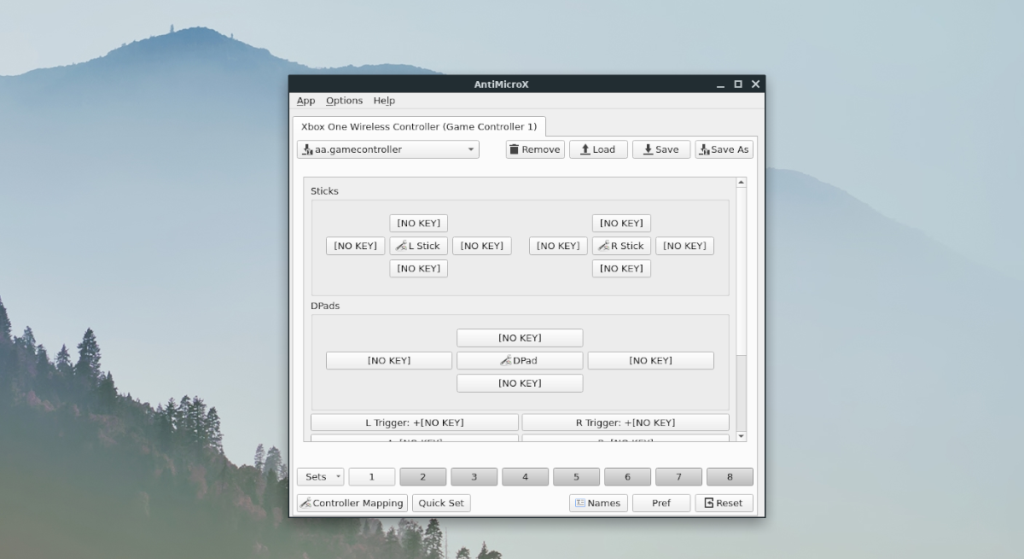
Pour attribuer une clé, parcourez la liste des boutons mappables dans AntiMicroX et cliquez sur un. Une fois que vous avez cliqué sur un bouton non mappé, un schéma de clavier apparaît.
Sélectionnez l'une des touches du clavier pour l'associer au bouton. Ou, si vous souhaitez mapper un mouvement/bouton de souris sur le contrôleur, sélectionnez l'onglet « Souris » et choisissez l'une de ces options.
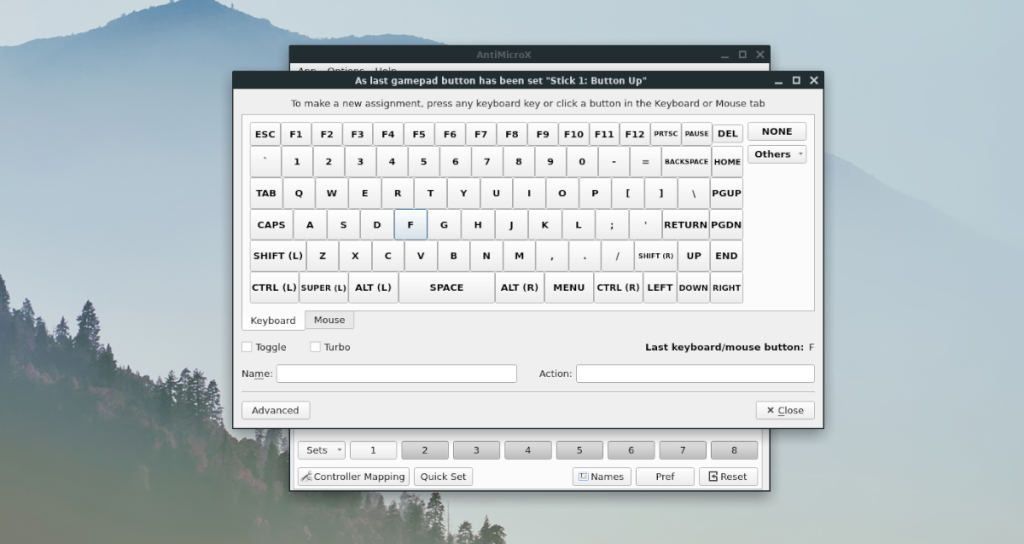
Étape 3 : Une fois toutes les clés liées dans AntiMicroX, recherchez le bouton « Enregistrer sous » et sélectionnez-le. La sélection de ce bouton vous permettra d'enregistrer votre configuration dans un fichier auquel vous pourrez accéder ultérieurement.

Avec toutes les touches liées, vous pourrez jouer à votre jeu vidéo clavier/souris sur Linux avec le confort d'un contrôleur. Profitez!


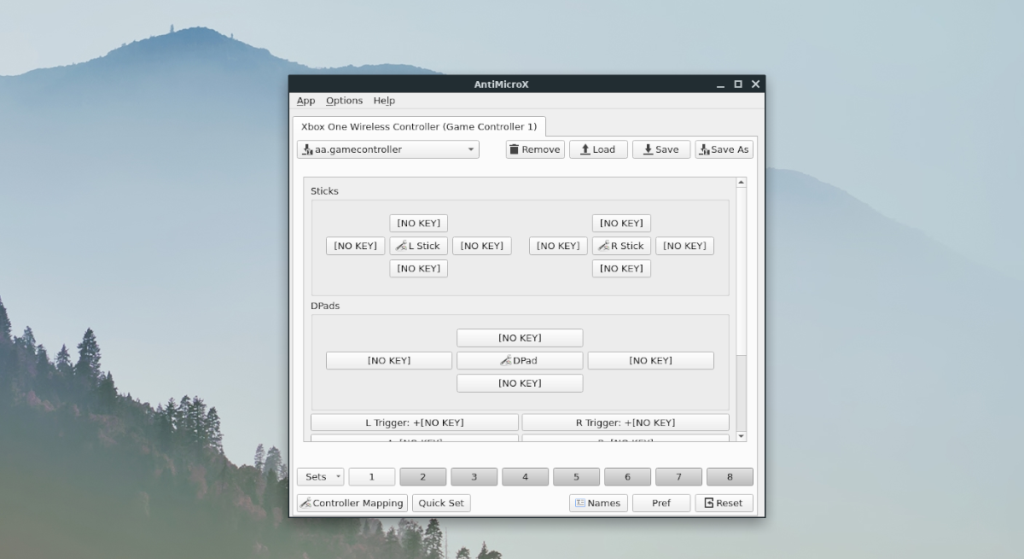
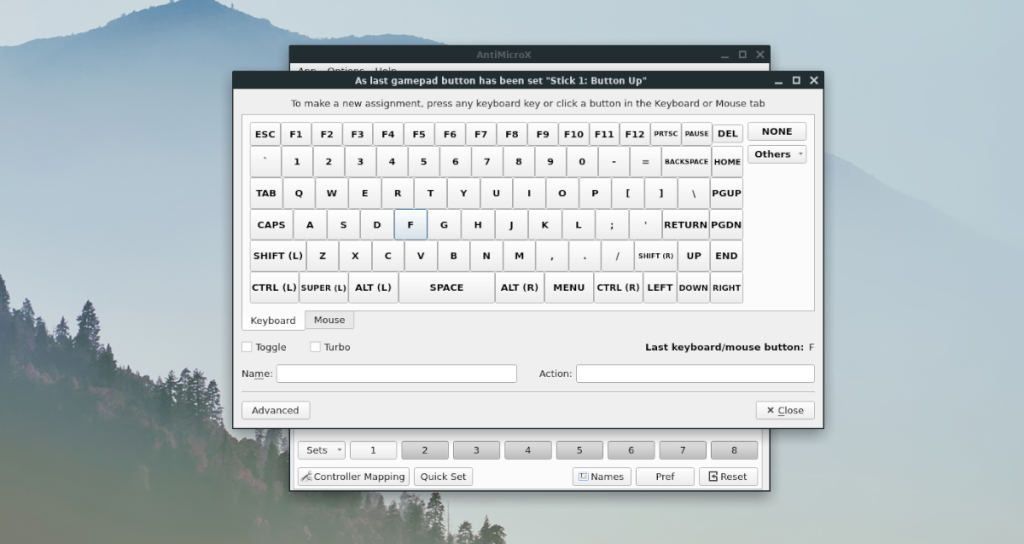



![Téléchargez FlightGear Flight Simulator gratuitement [Amusez-vous] Téléchargez FlightGear Flight Simulator gratuitement [Amusez-vous]](https://tips.webtech360.com/resources8/r252/image-7634-0829093738400.jpg)




